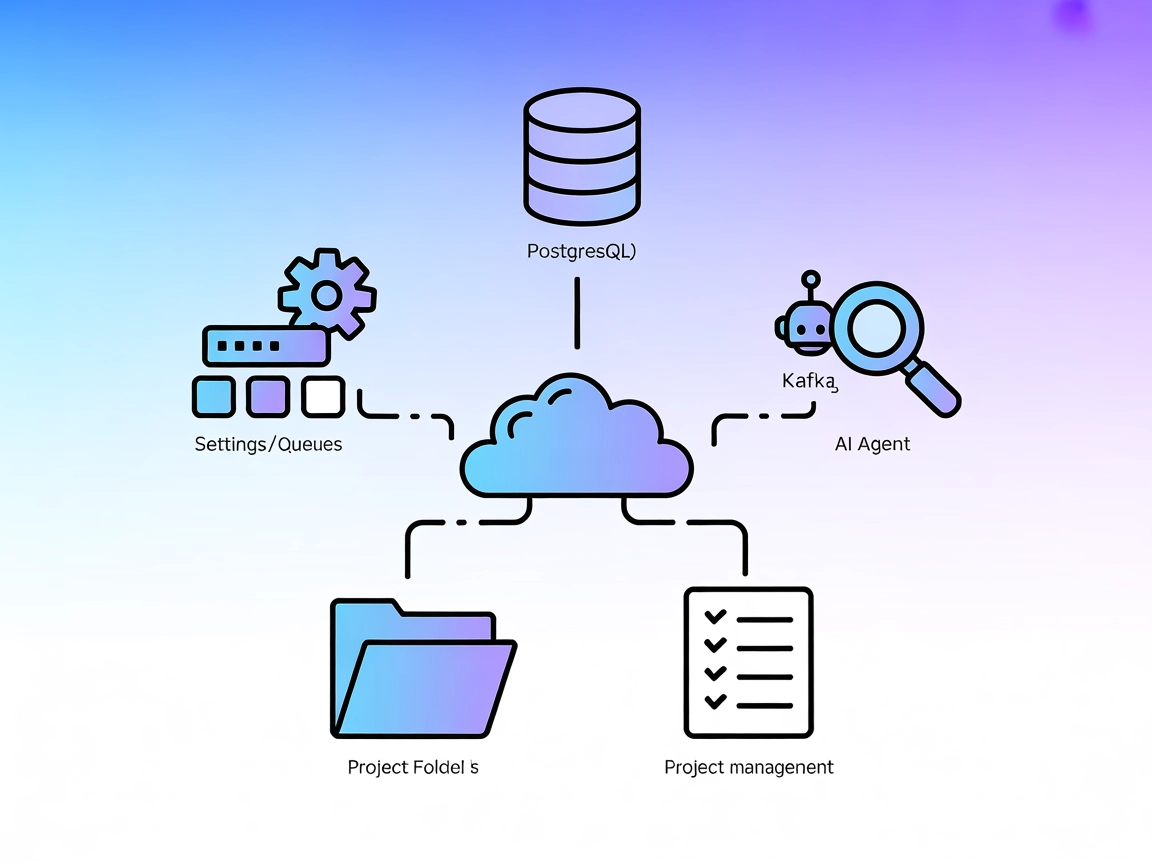
MCPサーバー開発ガイド
AIモデルを外部ツールやデータソースと接続するためのModel Context Protocol(MCP)サーバーの構築・デプロイ方法を解説。初心者から上級者までのステップバイステップガイド。...
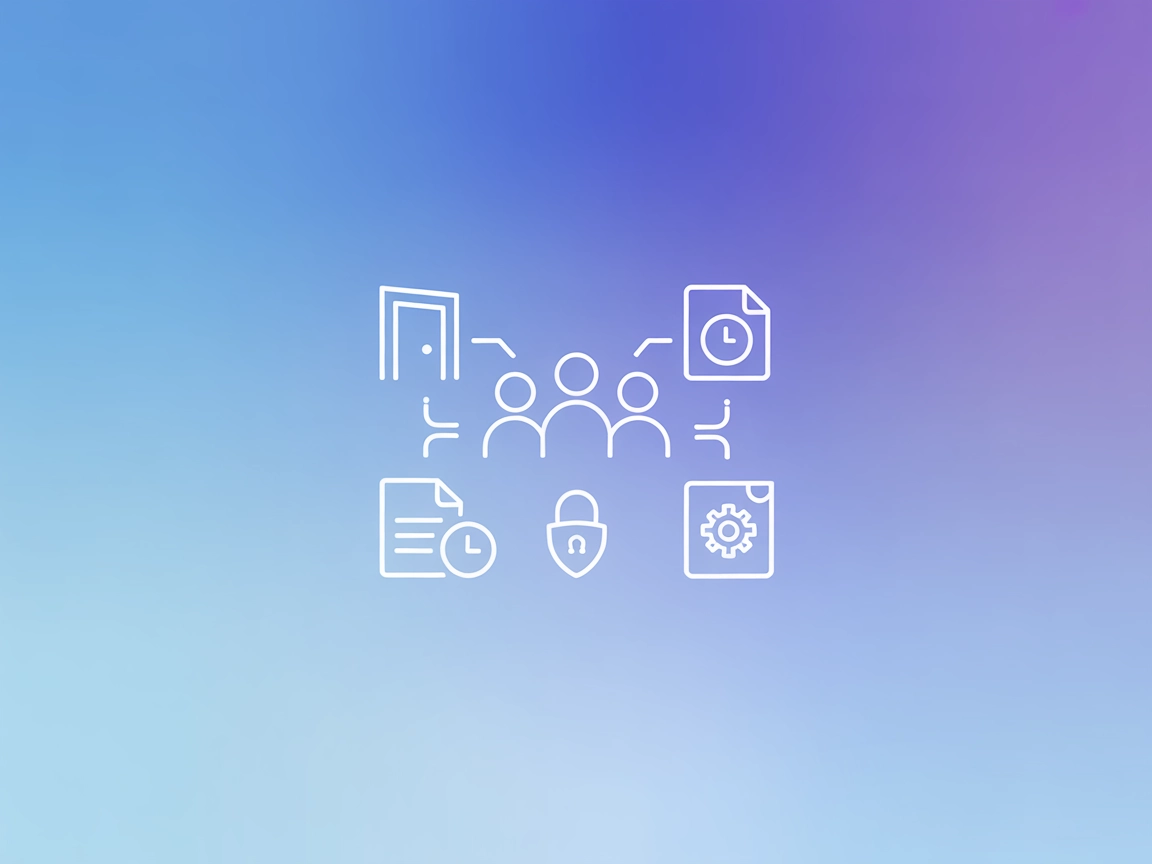
Room MCPサーバーはAIエージェントを共有空間で接続し、安全でリアルタイムなコラボレーションワークフローとトランスクリプトのアーカイブ、アクセス制御を可能にします。
FlowHuntは、お客様の内部システムとAIツールの間に追加のセキュリティレイヤーを提供し、MCPサーバーからアクセス可能なツールをきめ細かく制御できます。私たちのインフラストラクチャーでホストされているMCPサーバーは、FlowHuntのチャットボットや、ChatGPT、Claude、さまざまなAIエディターなどの人気のAIプラットフォームとシームレスに統合できます。
Room MCP(Model Context Protocol)サーバーは、Claude DesktopのようなAIアシスタントがRoomプロトコルを利用して他のエージェントとバーチャルルーム内で協調し、やり取りや調整ができるようにするコマンドラインツールです。MCPを活用することで、Room MCPサーバーはクライアントがマルチエージェントワークフローのためのコラボレーション空間(ルーム)を作成、参加、管理できるようにします。この仕組みによりAIエージェントは、共有目標の達成、招待の管理、会話トランスクリプトの保存などを、安全で拡張性のあるプロトコル上で実現可能です。サーバーは、エージェントの調整、トランスクリプト管理、リアルタイムコラボレーションのための標準インターフェースを提供し、チームワークやマルチエージェントディスカッション、共有コンテキストが必要なシナリオで特に有用です。
リポジトリやドキュメントには特定のプロンプトテンプレートは記載されていません。
リポジトリやREADMEには明示的なMCPリソースは記載されていません。
ROOM_TRANSCRIPTS_FOLDER環境変数が設定されている場合、会話トランスクリプトをディスクへ保存し、コラボレーションセッションの履歴を保持します。ROOM_TRANSCRIPTS_FOLDER設定で自動保存し、後でのレビューやコンプライアンス、トレーニングに利用できます。{
"mcpServers": {
"room": {
"command": "npx",
"args": [
"-y",
"@agree-able/room-mcp"
],
"env": {
"ROOM_TRANSCRIPTS_FOLDER": "/path/to/transcripts"
}
}
}
}
claude_desktop_config.jsonファイルを開くか新規作成します。{
"mcpServers": {
"room": {
"command": "npx",
"args": [
"-y",
"@agree-able/room-mcp"
],
"env": {
"ROOM_TRANSCRIPTS_FOLDER": "/path/to/transcripts"
}
}
}
}
{
"mcpServers": {
"room": {
"command": "npx",
"args": [
"-y",
"@agree-able/room-mcp"
],
"env": {
"ROOM_TRANSCRIPTS_FOLDER": "/path/to/transcripts"
}
}
}
}
{
"mcpServers": {
"room": {
"command": "npx",
"args": [
"-y",
"@agree-able/room-mcp"
],
"env": {
"ROOM_TRANSCRIPTS_FOLDER": "/path/to/transcripts"
}
}
}
}
機密情報の保護には環境変数を利用してください。例:
{
"mcpServers": {
"room": {
"command": "npx",
"args": [
"-y",
"@agree-able/room-mcp"
],
"env": {
"ROOM_TRANSCRIPTS_FOLDER": "/path/to/transcripts"
},
"inputs": {
// 機密キーはここに記載するか、環境変数経由で参照してください
}
}
}
}
FlowHuntでのMCP利用方法
MCPサーバーをFlowHuntのワークフローに統合するには、まずMCPコンポーネントをフローに追加し、AIエージェントと接続してください。
MCPコンポーネントをクリックして設定パネルを開きます。システムMCP設定欄に、次のJSON形式でMCPサーバー情報を入力します:
{
"room": {
"transport": "streamable_http",
"url": "https://yourmcpserver.example/pathtothemcp/url"
}
}
設定後、AIエージェントはこのMCPをツールとして利用でき、すべての機能・能力にアクセス可能になります。「room」は実際のMCPサーバー名に、URLはご自身のMCPサーバーのURLに置き換えてください。
| セクション | 有無 | 詳細・補足 |
|---|---|---|
| 概要 | ✅ | READMEに明確な説明あり |
| プロンプト一覧 | ⛔ | 記載なし |
| リソース一覧 | ⛔ | 明示的なMCPリソース記載なし |
| ツール一覧 | ✅ | READMEで明示 |
| APIキーの保護 | ✅ | 設定のenvや環境変数経由で対応 |
| サンプリングサポート(評価では重要度低) | ⛔ | 記載なし |
私たちの意見:
Room MCPはマルチエージェント調整やトランスクリプト管理の実用性が高い一方、プロンプトやリソースの明示的なドキュメントが不足しています。ツール群は明確に説明されており、セットアップも簡単です。リソースやプロンプトの詳細がない点は、高度なMCPワークフローの拡張性に制限を与える場合があります。
| ライセンスあり | ✅(Apache-2.0) |
|---|---|
| ツールが少なくとも1つある | ✅ |
| フォーク数 | 7 |
| スター数 | 10 |
Room MCPサーバーは、Roomプロトコルを使用してAIアシスタントやエージェントを協働バーチャルルームに接続し、共有コンテキスト、トランスクリプト管理、安全な招待制アクセスを可能にするコマンドラインツールです。
Room MCPは、マルチエージェントの調整、リアルタイムコラボレーションワークフロー(ブレインストーミングやコードレビューなど)、安全な招待制セッション、自動トランスクリプトアーカイブ(コンプライアンスやチームレビュー用)に最適です。
ROOM_TRANSCRIPTS_FOLDER環境変数を設定すると、トランスクリプトは自動的にディスクに保存され、各コラボレーションセッションの全履歴が保持されます。
はい。Room MCPは招待とアクセス管理を行い、招待された参加者のみが特定のコラボレーションルームに参加できるようにします。
MCPコンポーネントを通じてFlowHuntのフローにRoom MCPサーバーを追加し、サーバー設定を構成してAIエージェントを接続すれば、コンテキスト豊富なコラボレーションワークフローが実現します。
コラボレーションバーチャルルーム、安全なアクセス、永続的なトランスクリプト履歴でチームとAIエージェントを強化しましょう。リアルタイムのブレインストーミングや計画、共有コンテキストワークフローに最適です。
AIモデルを外部ツールやデータソースと接続するためのModel Context Protocol(MCP)サーバーの構築・デプロイ方法を解説。初心者から上級者までのステップバイステップガイド。...
FlowHunt 用ヒューマン・イン・ザ・ループ MCP サーバーは、リアルタイムのインタラクティブなGUIダイアログを通じて、人間の判断・承認・入力をAIワークフローにシームレスに統合し、安全性・コンプライアンス・カスタマイズ性を強化します。...
GibsonAI MCPサーバーは、AIアシスタントをGibsonAIプロジェクトやデータベースに接続し、人気の開発ツールからスキーマやクエリ、デプロイなどを自然言語で管理できるようにします。...
クッキーの同意
閲覧体験を向上させ、トラフィックを分析するためにクッキーを使用します。 See our privacy policy.


